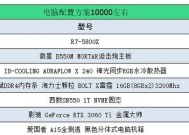如何更新显卡驱动来提升电脑性能(简单易懂的显卡驱动更新指南)
- 生活知识
- 2024-11-09
- 55
- 更新:2024-10-16 10:47:49
随着科技的不断发展,电脑显卡性能的提升也变得越来越重要。而更新显卡驱动是一种常见且有效的提升电脑性能的方法。本文将为大家介绍如何更新显卡驱动,以及相关注意事项,帮助你轻松完成显卡驱动的更新。
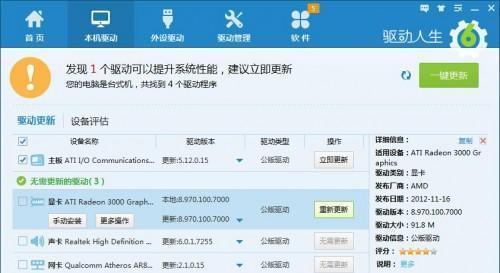
段落
1.为什么需要更新显卡驱动?
通过更新显卡驱动,可以获得更好的性能、更稳定的运行以及修复已知的问题,保持电脑处于最佳状态。
2.检查当前显卡驱动版本
打开设备管理器,展开“显示适配器”选项,右键点击你的显卡名称,选择“属性”,在“驱动程序”选项卡下可以查看当前驱动版本。
3.下载最新的显卡驱动程序
访问显卡厂商官方网站,找到与你的显卡型号对应的最新驱动程序,并下载到本地。
4.卸载旧版本显卡驱动
在控制面板中找到“程序和功能”,找到旧版本显卡驱动,右键点击并选择“卸载”进行移除。
5.安装最新的显卡驱动
双击下载好的最新显卡驱动文件,按照安装向导提示完成驱动的安装过程。
6.更新驱动前备份数据
在进行驱动更新之前,建议备份重要数据,以防万一在更新过程中出现异常。
7.禁用杀毒软件
更新显卡驱动时,部分杀毒软件可能会干扰安装过程,建议在更新之前暂时关闭或禁用杀毒软件。
8.驱动更新失败的解决方法
如果在更新显卡驱动过程中遇到问题,可以尝试重新下载驱动程序并重新安装,或者通过设备管理器进行驱动回滚。
9.注意事项:避免使用非官方驱动
非官方的显卡驱动可能存在风险,可能导致系统不稳定或出现兼容性问题,所以建议只使用官方提供的驱动程序。
10.定期检查更新显卡驱动
为了保持电脑性能的稳定和流畅,建议定期检查显卡厂商官网,以获取最新的显卡驱动程序。
11.更新显卡驱动后的优化设置
在安装完新的显卡驱动后,可以根据自己的需求进行相应的优化设置,如调整分辨率、开启抗锯齿等。
12.驱动更新可能出现的兼容性问题
在更新显卡驱动后,有时可能会出现兼容性问题,导致某些软件或游戏无法正常运行,此时可以考虑回滚到旧版本的驱动。
13.显卡驱动更新对游戏性能的影响
更新显卡驱动可以提高游戏性能,但并不是所有游戏都能因此而获得明显的提升,因为每个游戏对显卡驱动的需求不同。
14.如何确认显卡驱动已更新成功
通过设备管理器中的驱动版本确认或者使用第三方软件来检测显卡驱动版本,可以确认是否成功更新了显卡驱动。
15.更新显卡驱动的注意事项
在更新显卡驱动时,应备份数据、关闭杀毒软件,避免使用非官方驱动,定期检查更新,并注意兼容性问题。通过这些步骤,可以轻松地更新显卡驱动,提升电脑性能。
更新显卡驱动是提升电脑性能的重要步骤之一,本文详细介绍了如何更新显卡驱动的步骤和注意事项。通过按照这些步骤来更新显卡驱动,你可以享受到更好的性能和更稳定的运行,让你的电脑始终保持最佳状态。
如何正确更新显卡驱动
随着科技的不断进步,显卡驱动的更新变得愈发重要。更新显卡驱动可以提升游戏性能、修复错误和增加新功能。然而,许多用户在更新显卡驱动时遇到了困难。本文将详细介绍如何正确地更新显卡驱动,以帮助读者轻松完成此操作。
确认当前显卡驱动版本
在开始更新显卡驱动之前,第一步是确认当前的驱动版本。在桌面上右键单击“计算机”或“此电脑”,选择“属性”,然后点击“设备管理器”。在设备管理器窗口中,找到并展开“显示适配器”。右键单击你的显卡,并选择“属性”。在“驱动程序”选项卡中,你将看到当前的驱动程序版本号。
寻找最新的驱动程序版本
为了更新显卡驱动,你需要找到最新的驱动程序版本。最好的方法是访问显卡制造商的官方网站,如NVIDIA或AMD。在网站的支持或驱动程序下载页面上,你可以输入你的显卡型号和操作系统,然后下载最新的驱动程序。
备份现有驱动程序
在更新显卡驱动之前,建议备份现有的驱动程序。这样,如果更新后遇到问题,你可以恢复到原始的驱动程序版本。你可以使用第三方软件,如DriverTalent,来备份和恢复驱动程序。
卸载旧的驱动程序
在安装新的显卡驱动之前,必须先卸载旧的驱动程序。这可以避免驱动程序冲突和其他问题的发生。你可以在“设备管理器”中找到你的显卡,右键单击并选择“卸载设备”。确保选择“删除驱动程序软件”选项。
下载并安装新的驱动程序
一旦你卸载了旧的驱动程序,就可以开始下载并安装新的驱动程序了。请记住,在下载和安装过程中要保持网络连接稳定。运行下载好的驱动程序文件,按照提示完成安装过程。
重启计算机
完成显卡驱动程序的安装后,建议重新启动计算机。这将确保新的驱动程序能够正确地加载和应用。
检查驱动程序更新
在计算机重新启动后,你可以再次访问设备管理器,确认新的驱动程序是否已成功安装。如果你看到最新的驱动程序版本号,那么你已成功更新显卡驱动。
检查性能和稳定性
更新显卡驱动后,你可以通过运行一些图形密集型应用程序或游戏来检查性能和稳定性。观察是否有任何图形问题、崩溃或性能改善。
解决问题
如果在更新显卡驱动后出现任何问题,如图像失真或系统不稳定,你可以尝试回滚到旧的驱动程序版本。在设备管理器中找到你的显卡,右键单击并选择“属性”。在“驱动程序”选项卡中,点击“回滚驱动程序”。
定期检查更新
为了保持显卡性能和稳定性,建议定期检查更新显卡驱动。新的驱动程序通常会修复漏洞和改进性能,以及提供对新游戏和应用程序的兼容性。
避免非官方驱动程序
尽量避免使用非官方的显卡驱动程序。这些驱动程序可能不稳定,可能会导致系统崩溃或其他问题。官方驱动程序通常经过充分的测试和优化,可以提供最佳的性能和兼容性。
注意显卡兼容性
在更新显卡驱动之前,要确保你的显卡和操作系统兼容。如果使用了旧的显卡,可能会有限制或不支持最新的驱动程序版本。
寻求专业帮助
如果在更新显卡驱动过程中遇到问题,或者不确定如何操作,建议寻求专业的技术支持。显卡制造商通常提供在线论坛、客户支持和驱动程序下载页面上的常见问题解答,可以帮助解决你的问题。
及时更新其他驱动程序
除了显卡驱动程序外,还有其他硬件驱动程序也需要定期更新。这包括声卡、网卡、主板芯片组等。及时更新所有驱动程序可以确保你的计算机正常运行,并提供最佳的性能和稳定性。
通过正确地更新显卡驱动,你可以提升游戏性能、修复错误和获得新功能。首先确认当前的驱动版本,然后下载并安装最新的驱动程序。在更新过程中注意备份和卸载旧的驱动程序。检查性能和稳定性,并定期检查更新以保持最佳状态。如果遇到问题,记得寻求专业帮助。
更新显卡驱动是保持计算机性能和稳定性的重要步骤。本文详细介绍了如何正确地更新显卡驱动,包括确认当前驱动版本、寻找最新版本、备份和卸载旧的驱动程序、下载和安装新的驱动程序等。通过按照这些步骤操作,你将能够顺利完成显卡驱动的更新,提升计算机的性能和稳定性。